iOS 15 და iPadOS 15 გაგზავნეთ ახალი ფუნქციით, სახელწოდებით Focus mode, რომელიც საშუალებას გაძლევთ შექმნათ შეტყობინებების განსხვავებული პროფილები თქვენი საქმიანობიდან გამომდინარე. შეგიძლიათ გქონდეთ ერთი სამუშაოსთვის, ერთი თამაშისთვის, ერთი ძილისთვის და სხვა.
აქ მოცემულია, თუ როგორ უნდა შექმნათ და დააკონფიგურიროთ ახალი ფოკუსირების რეჟიმი iPhone და iPad– ზე.
ფოკუსი ოდნავ წააგავს Do Not Disturb - რომელიც ჯერ კიდევ ხელმისაწვდომია iOS და iPadOS 15 -ში თქვენი ფოკუსის პარამეტრების ქვეშ - გარდა იმისა, რომ ის გაძლევთ უფრო მეტ კონტროლს შეტყობინების პარამეტრებზე და გაძლევთ საშუალებას შექმნათ მრავალჯერადი შეტყობინება პროფილები.
თქვენ შეგიძლიათ შექმნათ იმდენი, რამდენიც გსურთ სხვადასხვა აქტივობებისთვის - თითოეულს თავისი პარამეტრები - და თქვენ შეგიძლიათ გადართეთ ისინი ავტომატურად გააქტიურებისა და დეაქტივაციისთვის, როგორიცაა დრო, მდებარეობა, პროგრამები და სხვა.
როგორ მოარგოთ ფოკუსირების ნაგულისხმევი რეჟიმები
iOS და iPadOS 15 გთავაზობთ არაერთ ნაგულისხმევ ფოკუსურ რეჟიმს - არ შეაწუხოთ, დაიძინეთ, პერსონალურად და იმუშავეთ - რომელთა მორგება შეგიძლიათ თქვენთვის. რომელიმე მათგანის შესაცვლელად, მიყევით ამ ნაბიჯებს:
- Გააღე პარამეტრები აპლიკაცია თქვენს iPhone ან iPad– ზე.
- შეეხეთ ფოკუსირება.
- აირჩიეთ ფოკუსის რეჟიმი, რომლის დაყენება ან მორგება გსურთ.

სურათი: კილიან ბელი/Cult of Mac
თუ გსურთ, თქვენ შეგიძლიათ გააგრძელოთ შეტყობინებების მიღება გარკვეული კონტაქტებიდან ან პროგრამებიდან, დაამატოთ ისინი ხალხი და პროგრამები სექციები. შეეხეთ ფოკუსირების სტატუსი აირჩიოს თუ არა სხვა ადამიანებმა დაინახონ, რომ თქვენ გაქვთ ფოკუსირების რეჟიმი აქტიური, როდესაც ისინი გზავნიან.
თუ გსურთ დამალოთ საწყისი ეკრანის ხატების ნიშნები და შეტყობინებები, როდესაც თქვენი ფოკუსის რეჟიმი აქტიურია, შეეხეთ საწყისი ეკრანი, მაშინ შეტყობინებების ნიშნების დამალვა. ასევე შეგიძლიათ დამალოთ საწყისი ეკრანის გარკვეული გვერდები ღილაკზე შეხებით მორგებული გვერდები გადართვა, შემდეგ დასამალი გვერდების შერჩევა.
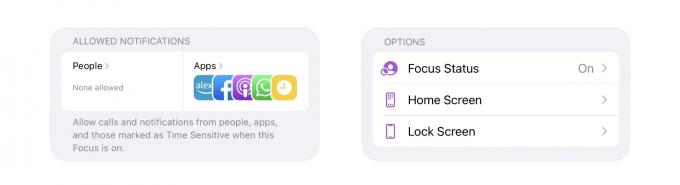
სურათი: კილიან ბელი/Cult of Mac
იმისათვის, რომ თქვენი ფოკუსის რეჟიმი ჩართოთ და გამორთოთ ავტომატურად გარკვეულ დროს, შეეხეთ დროის ხატულას. მისი გასააქტიურებლად ან გასააქტიურებლად სხვა ფაქტორებზე დაყრდნობით - როგორიცაა მდებარეობა ან პროგრამები, რომლებსაც იყენებთ - შეეხეთ დაამატეთ გრაფიკი ან ავტომატიზაცია.
როგორ შევქმნათ ახალი ფოკუსის რეჟიმი
ახალი ფოკუსის რეჟიმის დასაყენებლად, უბრალოდ შეეხეთ ღილაკს + ღილაკი ეკრანის ზედა მარჯვენა კუთხეში, როდესაც ფოკუსირების პარამეტრების მენიუში ხართ. შეარჩიეთ Apple– ის ერთ – ერთი წინასწარ განსაზღვრული, ან შეეხეთ საბაჟო ნულიდან ერთის შესაქმნელად.
მიეცით თქვენს ფოკუსურ რეჟიმს ხატი და სახელი, შემდეგ მიჰყევით ეკრანზე გადადგმულ ნაბიჯებს, რათა დააყენოთ ის, როგორც გსურთ.

სურათი: კილიან ბელი/Cult of Mac
არსებობს რამდენიმე გასაოცარი რამ, რისი გაკეთებაც შეგიძლიათ ფოკუსირების რეჟიმებით. მაგალითად, თქვენ შეგიძლიათ შექმნათ ერთი კითხვისთვის, რომელიც ავტომატურად გააქტიურდება წიგნების, Kindle ან სხვა კითხვის პროგრამის გახსნისას. ან ერთი სათამაშოდ, რომელიც გააქტიურებულია Bluetooth კონტროლერთან დაკავშირებისას.
ჩვენ გირჩევთ ვითამაშოთ თქვენი ფოკუსირების რეჟიმებით, რათა იპოვოთ ის პარამეტრები, რომლებიც თქვენთვის კარგად მუშაობს, ეს დამოკიდებულია იმაზე, თუ როგორ იყენებთ თქვენს iPhone და iPad- ს.


